Как почистить реестр на Windows 10
Если вы удалили несколько программ, а через некоторое время решили почистить реестр на Windows 10 вручную, то сделать это будет проблемно. Раньше производилась очистка реестра Windows 7 вручную. В Windows 10, как и чистка реестра Windows 7 вручную производится через Редактор реестра. Со временем ручная чистка реестра Windows 7 стала заменяться специальными программами. Мне нравится программа для очистки реестра CCleaner которая при чистке реестров не удаляет нужные файлы. Скачайте CCleaner по адресу https://mega.nz/#!WGp3zbZL!hq9wVao7atv4WxePrHeOeNyxLoxi46SC8EA0_VnObdE который нужно вставить в адресную строку браузера и нажать клавишу Enter. Как только вы её скачаете, то сразу запустите её так как устанавливать её не нужно. Чтобы почистить реестр на виндовс 7 автоматически, нужно в окне программы CCleaner перейти на вкладку Реестр. В левой части установите галочки у всех пунктов которые нужно проверить целостность и почистить реестр, а затем нажмите на кнопку Поиск проблем. В итоге в окне отобразятся все реестры которые вам нужно будет почистить.

Для начала нажмите на кнопку Исправить выбранные. Вам предложат сохранить копию ещё не почищенных реестров. Нажмите кнопку Да. Откроется окно в котором запомните папку где будет находиться эта копия, она вам понадобится если вдруг что-то вам необходимое случайно удалится. Нажмите кнопку Сохранить.
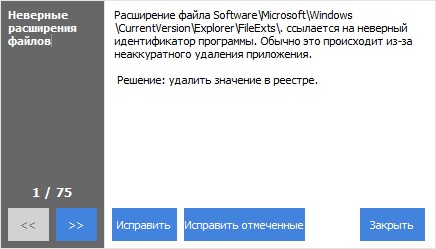
Затем нажмите на кнопку Исправить отмеченные. Начнётся процесс чистки реестров, по окончании которой появится надпись Исправлено. Нажмите кнопку Закрыть. Если вам потребуется глубокая очистка реестра Windows 7 или другой версии, то повторите процедуру, но уже без создания резервной копии удаляемых реестров. Если после очередного нажатия на кнопку Поиск проблем у вас в окне будет надпись Неполадки не найдены, то окно программы CCleaner можно закрыть. Таким же образом можно почистить реестр на Виндовс 7 автоматически.